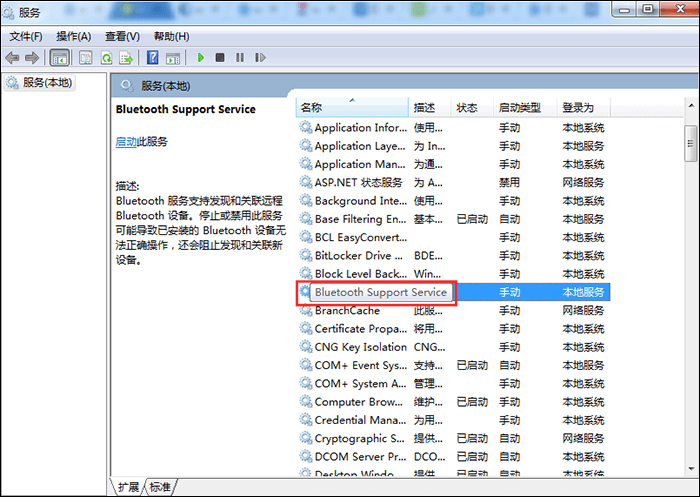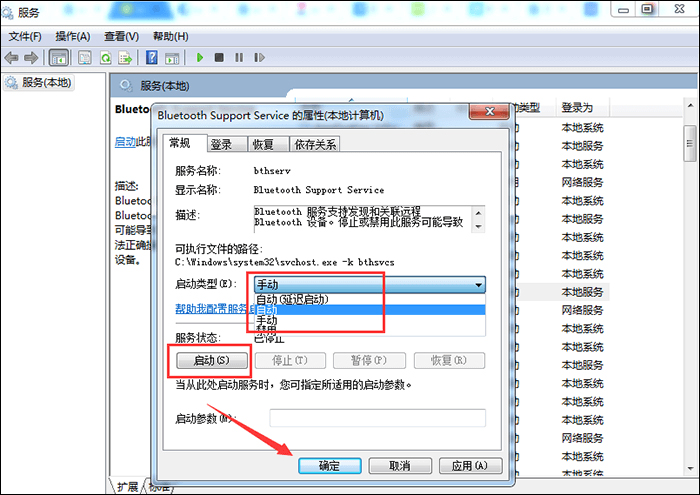| Win7电脑怎么打开蓝牙?蓝牙设置启用方法分享 | 您所在的位置:网站首页 › 电脑怎么打开蓝牙设置win10系统版本 › Win7电脑怎么打开蓝牙?蓝牙设置启用方法分享 |
Win7电脑怎么打开蓝牙?蓝牙设置启用方法分享
|
当前位置:系统之家 > 系统教程 > Win7电脑怎么打开蓝牙?
Win7电脑怎么打开蓝牙?蓝牙设置启用方法分享
时间:2019-09-20 16:09:06 作者:jiayuan 来源:系统之家 1. 扫描二维码随时看资讯 2. 请使用手机浏览器访问: https://m.xitongzhijia.net/xtjc/20190920/164105.html 手机查看 评论 反馈  网盘下载
Win7 64位旗舰版办公优化系统 V2022.12
网盘下载
Win7 64位旗舰版办公优化系统 V2022.12
大小:5.59 GB类别:Windows 7 系统 众所周知,尽管并非所有人都有机会和需求用到微软系统自带的蓝牙功能,但其在日常生活中还是会起到一定作用的。当然,也有一些人并不知道该如何开启电脑中的蓝牙功能!下面小编就以Win7为例,简单介绍一下启用蓝牙功能的方法。 方法步骤 按快捷键【Win+R】,打开运行界面,然后输入services.msc,并点击“确定”;
在进入服务界面后,鼠标右击Bluetooth Support Service,进入其属性界面;
接着,点击【常规】,设置【启动类型】为自动,点击【服务状态】——【启动】,最后确认即可。
Win7怎么升级Win10?win7升级win10方法详解 下一篇 > Win7和Win8哪个好?Win8系统和Win7系统对比详解 相关教程 【全新上线】Win10最新版本22H2安装包,免费... Windows11网卡禁用/启用/重启步骤详解-【图文... Win10 22H2更新提示0x80d02004怎么办 游戏党必看:2024最适合打游戏的电脑系统推荐... 哪一款Win7系统最好用-2024最好用的win7系统... 【最新推荐】笔记本Win10系统专业版:免费下... Win10怎么设置专注助手优先级 Windows11账户怎么锁定,试试这3种方法! 如何下载到好用的Win7-目前公认最流畅的Win7... 【告别卡顿】2024最新精简电脑系统:推荐下载...
KB4474419补丁安装失败怎么办?Win7补丁安装失败KB4474419解决方法 
Win7补丁安装时错误代码0x80240037怎么办? 
Win7无线网络列表里搜不到WiFi的快速解决方法 
MSDN怎么下载Win7?MSDN下载Win7教程 发表评论共0条  没有更多评论了
没有更多评论了
评论就这些咯,让大家也知道你的独特见解 立即评论以上留言仅代表用户个人观点,不代表系统之家立场 |
【本文地址】
公司简介
联系我们